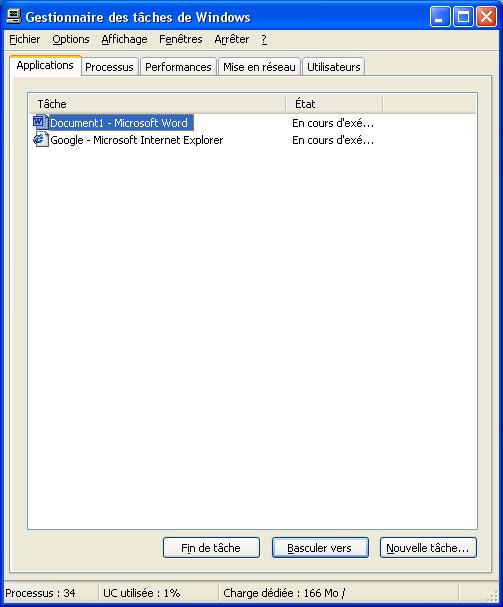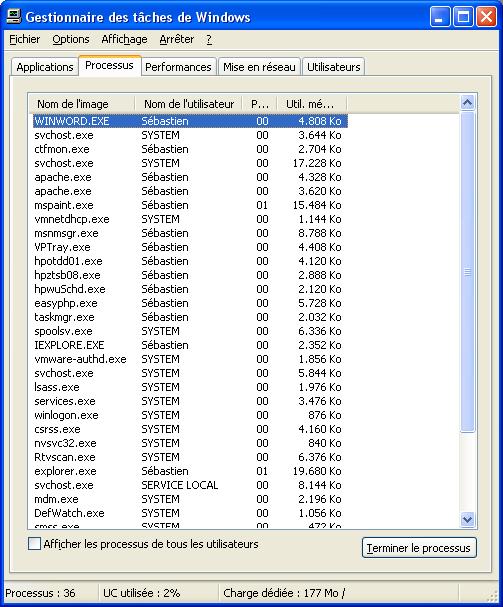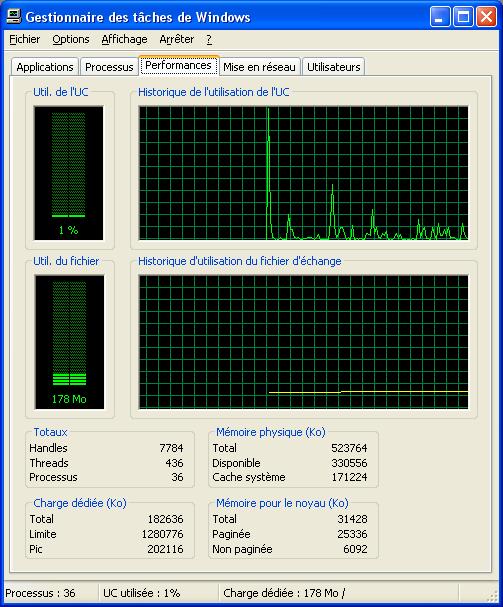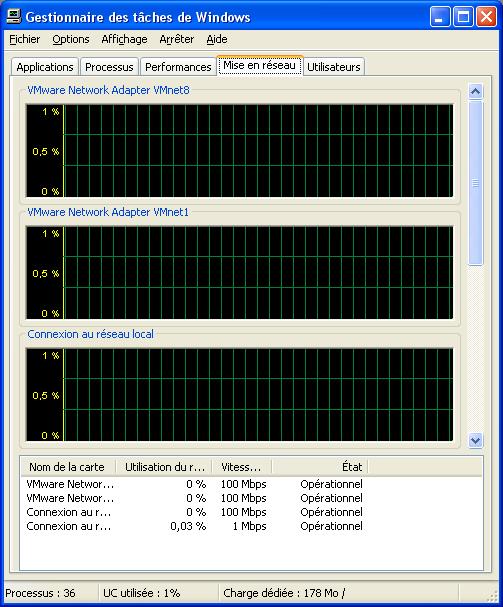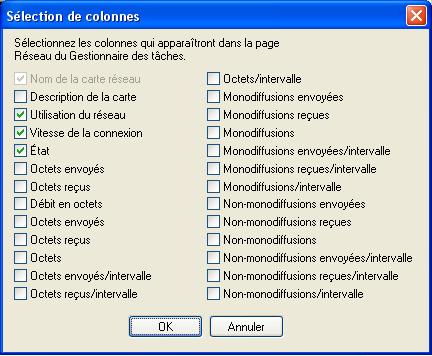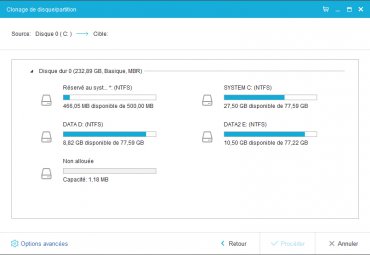Le Gestionnaire des tâches de Windows XP est un outil qui fournit des informations en temps réel sur les applications qui tournent sur votre ordinateur. Les informations disponibles sur les applications incluent les quantités mémoire et de processeur utilisées par les processus associés aux applications en cours de fonctionnement. Le Gestionnaire des tâches fournit également des informations sur les performances de votre système et les activités réseau.
Vous pouvez donc utiliser le Gestionnaire des tâches pour identifier une application ou un processus qui utilise une quantité anormale de ressources système.
Les points abordés dans ce tutoriel sont :
- L’onglet Applications
- L’onglet Processus
- L’onglet Performances
- L’onglet Mise en réseau
- L’onglet Utilisateurs
Il existe 3 façons d’ouvrir le gestionnaire des tâches:
Suite : L’onglet Applications
[pagebreak]
– L’onglet Applications :
L’onglet Applications indique l’état des programmes en cours d’exécution sur votre ordinateur.
Il permet de connaître l’état des applications en cours d’exécution.
Vous pouvez effectuer les tâches suivantes :
– observer l’état d’une application
– stopper une application qui ne répond plus en la sélectionnant et en cliquant sur le bouton Fin de tâche
– basculer vers une autre application en cours d’exécution en sélectionnant cette application et en cliquant sur Basculer vers
– démarrer une nouvelle application en cliquant sur Nouvelle tâche, et dans la boite de dialogue Créer une nouvelle tâche, taper le nom d’un programme, dossier, document ou d’une ressource Internet
– identifier les processus qui sont associés avec une application en faisant un clic droit sur l’application, et en cliquant sur Aller dans le processus. L’onglet Processus est alors ouvert, les processus associés à l’application sont en surbrillance.
Suite : L’onglet Processus
[pagebreak]
– L’onglet Processus :
L’onglet Processus indique la liste des processus en cours d’exécution et leurs informations de mesure (utilisation mémoire, processeur, …).
Chaque application est associée à au moins un processus, mais la plupart ont plusieurs processus associés. Observez l’onglet des processus quand vous voulez déterminer si un processus utilise une quantité anormale de mémoire ou de CPU.
Cet onglet est également utilisé si vous désirez Terminer un processus qui ne répond plus.
Il existe 25 différents indicateurs de mesure disponibles pour chaque processus. Vous pouvez choisir quels indicateurs afficher depuis le menu Affichage – Séléctionner les colonnes
Les principaux indicateurs sont :
– Nom de l’utilisateur indique si le processus est un processus utilisateur ou système.
– Processeur indique l’actuel pourcentage CPU utilisé par le processus. Si le système d’exploitation ne tourne aucun processus spécifique, Processus inactif du système est le processus qui occupe le plus de CPU.
– Temps processeur indique le temps processeur total utilisé par le processus depuis son démarrage.
– Utilisation mémoire indique la quantité de mémoire utilisée par le processus.
– Priorité de base indique la priorité assignée à un processus particulier. Les valeurs sont : haute, normale, NA
Suite : L’onglet Performances
[pagebreak]
– L’onglet Performances :
L’onglet Performances indique une vue d’ensemble des performances de votre ordinateur avec un affichage numérique et une graphique de l’occupation CPU et mémoire.
L’Utilisation de l’unité central (UC) indique l’utilisation actuelle du processeur, le graphique de l’Historique de l’utilisation de l’UC indique quant à lui l’historique de l’utilisation du processeur.
Util. du fichier indique la quantité d’utilisation du fichier d’échange. Si celle ci s’approche de son maximum, il est alors conseillé d’augmenter la taille du fichier d’échange.
Suite : L’onglet Mise en réseau
[pagebreak]
– L’onglet Mise en réseau :
L’onglet Mise en réseau est uniquement disponible si votre ordinateur est muni d’une carte réseau.
En voici les différentes informations et possibilités :
– Un ou des graphiques (en fonction du nombre de réseaux configurés sur votre pc) représentant l’activité et l’occupation de la bande passante.
– Un tableau qui indique des valeurs pour chaque carte réseau installée sur votre pc. En voici les informations :
* Nom de la carte indique le nom donné à la carte réseau
* Utilisation du réseau indique le pourcentage d’utilisation du réseau basé sur la vitesse de connexion initiale
* Vitesse de liaison indique la vitesse de connexion du réseau
* Etat indique si la carte réseau est opérationnelle.
D’autres informations peuvent être affichées en les sélectionnant depuis le menu Affichage – Sélectionner les colonnes :
Suite : L’onglet Utilisateurs
[pagebreak]
– L’onglet Utilisateurs :
L’onglet Utilisateurs indique les utilisateurs ayant accès à cet ordinateur, ainsi que les noms et l’ Etat des sessions.
Il est également possible de se connecter, fermer une session et envoyer un message à un autre utilisateur depuis cet onglet.
Postez vos commentaires et vos questions pour ce tutoriel sur notre forum : Le gestionnaire des tâches de Windows XP